친구와 팔로워가 많은 활동적인 Facebook 사용자라면 많은 메시지 요청을 받을 수 있습니다. 일반적으로 친구가 메시지를 보내면 받은 편지함의 별도 폴더로 이동합니다.
Facebook에서 메시지 요청 이해
Facebook과 Messenger 앱에서 메시지 요청을 비활성화하기로 결정하기 전에, 이러한 메시지 요청이 무엇을 수반하는지 이해하는 것이 중요합니다.
친구 목록에 없는 사람이 메시지를 보내면 해당 메시지는 메시지 요청 폴더에 도착합니다.
이 폴더에 접근하여 메시지에 답장하면 해당 사람과 연결되고, 그때부터 해당 사람의 메시지가 기본 받은 편지함에 나타납니다.
이 기능은 알려지지 않은 개인과의 연결을 용이하게 하기 때문에 유익하지만, 다소 귀찮을 수도 있습니다. 개인 정보 보호가 우려된다면, 이 기능을 즉시 비활성화하는 것이 좋습니다.
Facebook에서는 메시지 요청을 완전히 끌 수 있지만, Messenger 앱에서 몇 가지 개인정보 보호 설정을 조정해야 합니다.
Facebook에서 메시지 요청을 비활성화하는 단계
참고: 이 튜토리얼은 Android 기기를 위한 것이지만, iOS에서도 프로세스는 비슷합니다. 안타깝게도 Messenger 웹 버전을 통해 메시지 요청을 비활성화할 수 없습니다. 시작해 봅시다.
1. Android 기기에서 Messenger 앱을 열고 프로필 사진을 탭합니다 .
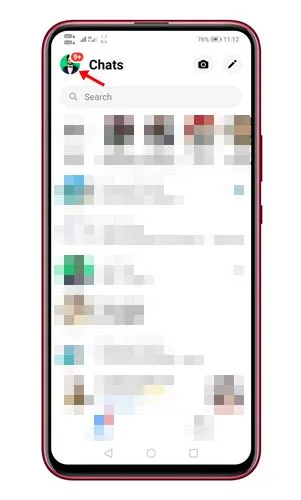
2. 그러면 Messenger 설정으로 이동합니다. 아래로 스크롤하여 개인정보 보호 옵션을 선택합니다.
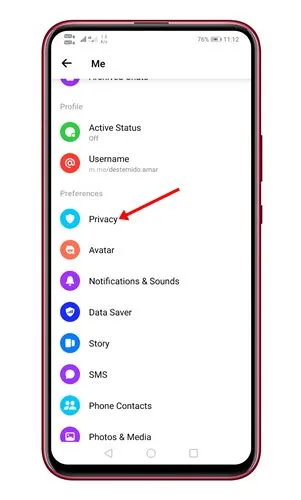
3. 개인 정보 보호 페이지에서 메시지 전달 옵션을 탭합니다.
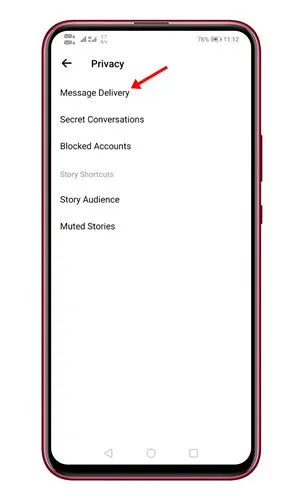
4. 메시지 전달 에서 다양한 옵션이 표시됩니다. 선호도에 따라 조정하세요.
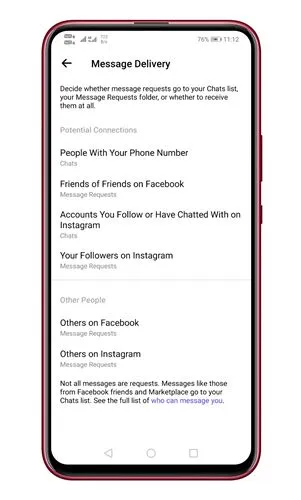
5. 친구 목록에 없는 모든 사용자가 메시지를 보내는 것을 방지하려면 Facebook에서 다른 사람을 탭합니다 .
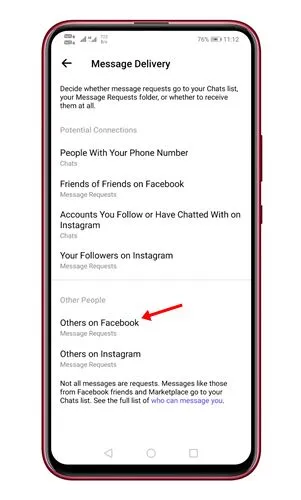
6. 다음 페이지에서 요청을 받지 않음 옵션을 선택하세요 .
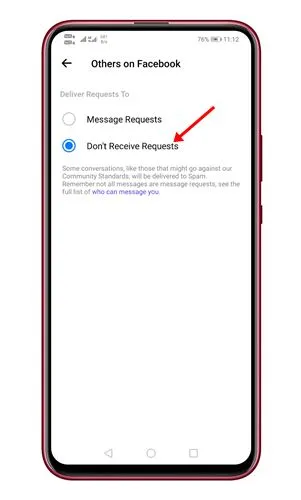
Facebook에서 메시지 요청 비활성화(데스크톱)
주로 데스크톱에서 Facebook을 사용하는 경우, 다음 단계에 따라 메시지 요청을 비활성화하세요.
1. Facebook 계정에 로그인합니다. 그런 다음 오른쪽 상단 모서리에 있는 Messenger 아이콘을 클릭합니다.
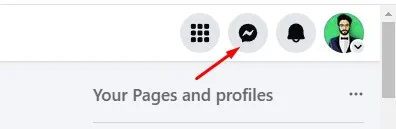
2. 채팅 화면에서 세 개의 점을 클릭하세요 .
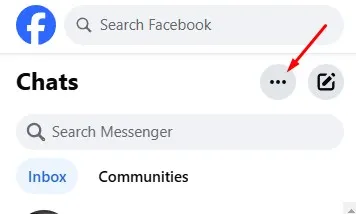
3. 나타나는 메뉴에서 환경 설정을 선택하세요 .
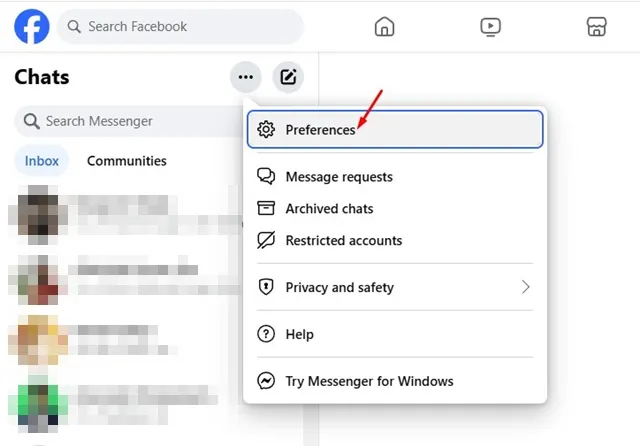
4. 환경 설정에서 메시지 전달 관리를 클릭합니다 .
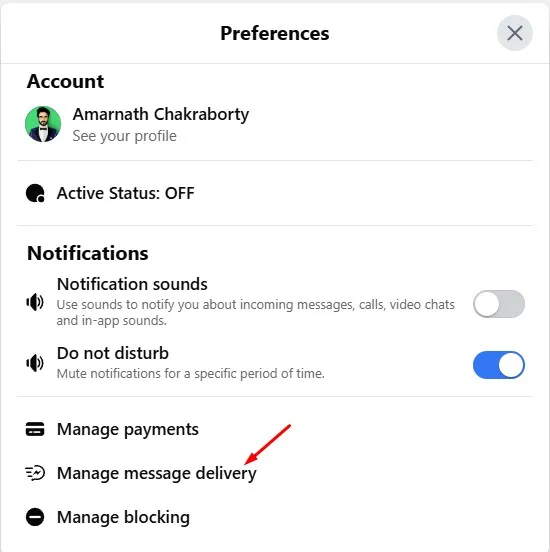
5. 메시지 요청을 받는 방법을 설명하는 섹션으로 스크롤한 다음 “Messenger의 친구의 친구 및 다른 사람을 위해” 옆에 있는 메시지 요청 버튼을 클릭합니다.
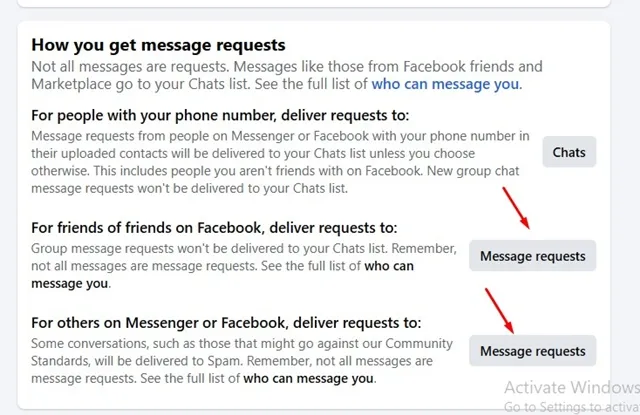
6. 메시지가 표시되면 요청 수신 안 함을 선택하세요 .
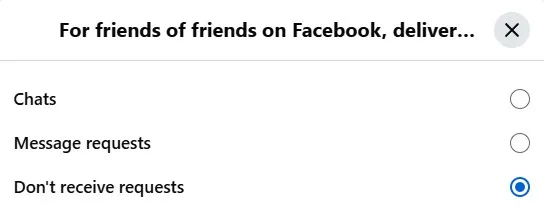
이 가이드에서는 Facebook에서 메시지 요청을 비활성화하는 방법을 설명합니다. 이 정보가 도움이 되었기를 바랍니다! 친구들과 공유해 보세요. 질문이 있으면 아래에 댓글을 남겨 주세요.
답글 남기기